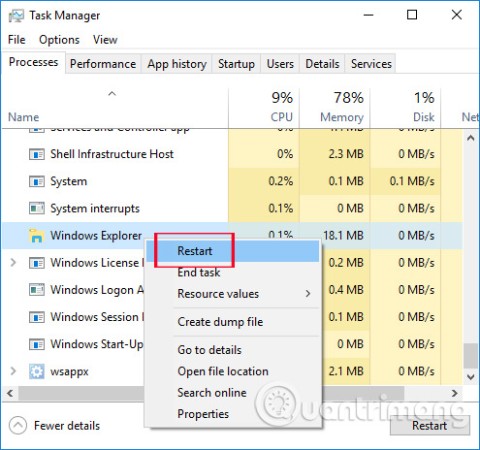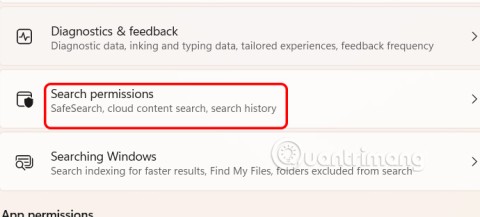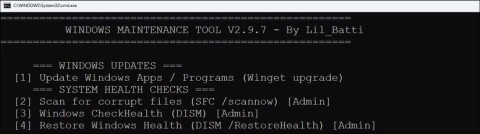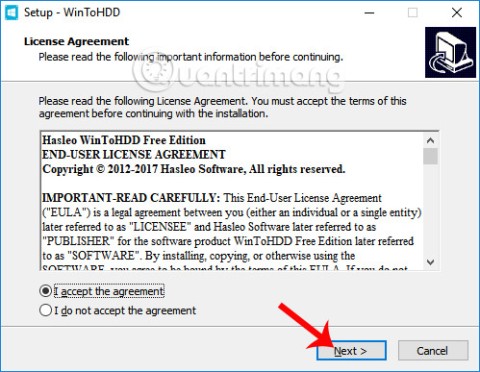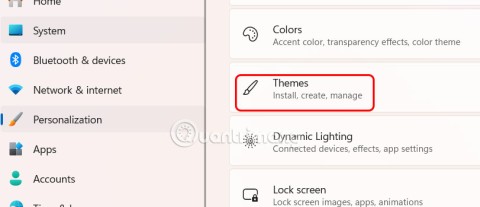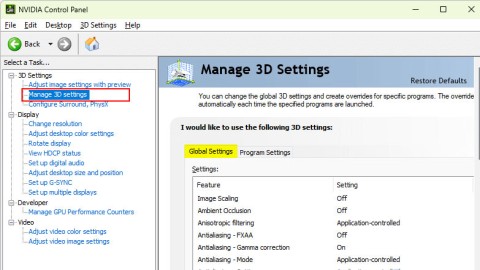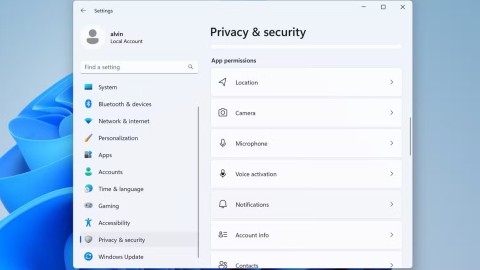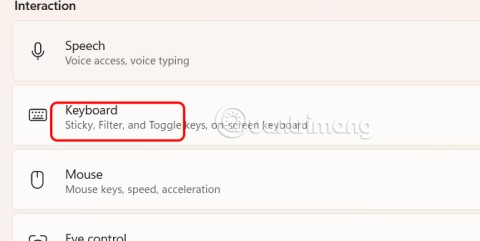Priljubljeni prijavni naslovi za modeme TP Link

Za spremembo gesla ali imena omrežja WiFi za modem TP Link se morajo uporabniki prijaviti na naslov te modemske linije. Kakšen je torej prijavni naslov modema TP Link?
Kakovost zvoka je vedno težava, ne glede na to, katero platformo uporabljate. Windows 10 je danes standardna platforma za večino računalnikov in lahko preprosto predvaja datoteke MP3. Tukaj je najboljši način za prilagajanje kakovosti zvoka datotek MP3 na platformi Windows 10.
V operacijskem sistemu Windows 10 obstaja izenačevalnik zvoka, ki bo prilagodil kakovost zvoka na dokaj osnovno stopnjo. Za dostop do tega vnesite »zvok« v iskalno vrstico v spodnjem levem kotu zaslona. Nato se prikažejo različne možnosti za prilagajanje kakovosti zvoka.
Druga možnost je, da neposredno odprete datoteko MP3. Obstaja majhna možnost tik pod naslovom Playback, imenovana Equalizer. Predstavljeno vam bo nekaj osnovnih možnosti, med katerimi lahko izbirate. V meniju Equalizer je pet možnosti:
Lahko preklapljate navzgor ali navzdol, da prilagodite ravni, ki se predvajajo v datotekah MP3. Nivo je mogoče nastaviti od +12 do -12 - tako da je dovolj prostora za ustvarjanje pravega zvoka samo zase.

Na voljo so tudi druge možnosti. Če pritisnete na spustni meni, v katerem je beseda ravno, boste videli vrsto možnosti, ki so vam predstavljene. Dostopate lahko do ojačevanja visokih tonov, ojačevanja nizkih tonov, slušalk, prenosnika, prenosnih zvočnikov, domačega stereo, TV-ja, avtomobila, obstaja pa tudi možnost, imenovana po meri. Potrebovali boste veliko eksperimentiranja, da boste natančno ugotovili, kaj želite, vendar je lahko vredno truda.
Prenesete lahko programsko opremo, ki bo močno izboljšala vašo izkušnjo poslušanja v veliko večji meri. Verjetno ena najboljših možnosti, ki so na voljo, je MP3 Gain. Vse, kar morate storiti, je prenesti in nato namestiti tako kot katero koli drugo programsko opremo. To vam bo omogočilo veliko širši nabor možnosti upravljanja zvoka in bo neposredno vplivalo na kakovost vaših datotek MP3.
Druga možnost za izboljšanje kakovosti zvoka v sistemu Windows 10 je, da kliknete Zvok , do katerega lahko dostopate prek nastavitev ali vnesete »Zvok« v iskalno vrstico. Nato boste imeli možnost izbrati izhod naprave. Kliknite možnost, ki vodi do lastnosti naprave.
Ko se stran odpre, boste videli tri možnosti: prostorski zvok, ravnovesje, povezane nastavitve. S klikom na Spatial Sound boste dosegli veliko bolj vključujočo zvočno izkušnjo. To se splača doživeti, če imate kakovostne slušalke in ves čas vztrajate pri kakovosti.
V Balance boste imeli možnost doseči premik levega ali desnega zvočnika ali pa ju lahko uravnotežite, če se tako odločite. To lahko pripelje do zanimivih izkušenj in ure in ure lahko prilagajate različne nastavitve.

Ko odprete Sorodne nastavitve , ne pozabite klikniti Dodatne lastnosti naprave pod naslovom. Na tej strani se bo odprl naslov strani z naslovom Lastnosti zvočnika/slušalk , kjer lahko izvedete nadaljnje prilagoditve z gumbom, ki piše Lastnosti. Poleg te točke obstajajo še štiri možnosti:
Tukaj lahko tudi prilagodite nastavitve vtičnice za glavo in ta možnost je spodaj na strani. To so tehnične prilagoditve in so za naprednega uporabnika.



Windows 10 je odlična platforma in to je le nekaj načinov, kako lahko kakovost zvoka prilagodite za datoteke MP3. Zanimivo je videti, kaj se lahko zgodi z vašo kakovostjo zvoka, če posvetite čas in trud, da ga prilagodite svojim zvočnim željam. Če boste to storili, boste morda prijetno presenečeni nad rezultati.
Za spremembo gesla ali imena omrežja WiFi za modem TP Link se morajo uporabniki prijaviti na naslov te modemske linije. Kakšen je torej prijavni naslov modema TP Link?
Dandanes lahko uporabniki plačajo za zaščito vseh svojih naprav – pa naj gre za osebni računalnik, Mac ali pametni telefon. Toda s toliko možnostmi na trgu je težko vedeti, kje začeti. Tukaj je seznam najboljših paketov za internetno varnost, ki so danes na voljo.
Ko orodje za iskanje v sistemu Windows 10 odpove, uporabniki ne morejo iskati programov ali podatkov, ki jih potrebujejo.
Iskanje v sistemu Windows 11 ne pridobiva rezultatov le iz datotek in aplikacij v računalniku, temveč tudi iz shrambe v oblaku, povezane z vašim Microsoftovim računom.
Windows ima zmogljiva vgrajena orodja za odpravljanje težav v ukazni vrstici. Orodje za vzdrževanje sistema Windows poenostavi stvari tako, da ta orodja združi v en sam enostaven meni.
Namestitev sistema Windows z WinToHDD je zelo preprosta, ne potrebujete USB-ključka ali DVD-ja z namestitveno datoteko. Uporabiti morate le datoteko ISO in WinToHDD bo nato nadaljeval z namestitvijo sistema Windows.
Obstaja veliko načinov za skrivanje vseh ikon na namizju sistema Windows, da dobite čist in brez motenj vmesnik. Tukaj je vodnik za skrivanje ikon na namizju sistema Windows 11.
Brisanje predpomnilnika senčil NVIDIA bo ponastavilo sistem in ga prisililo, da se znova zgradi z novimi podatki. Tukaj so navodila za brisanje predpomnilnika senčil NVIDIA.
Na srečo obstaja nekaj preprostih načinov za odkrivanje skrite programske opreme za nadzor in ponovno pridobitev nadzora nad vašo zasebnostjo.
Glede na potrebe uporabe lahko uporabniki hitro omogočijo ali onemogočijo jezikovno vrstico v računalniku. Spodaj so navodila za omogočanje ali onemogočanje jezikovne vrstice v sistemu Windows 11.